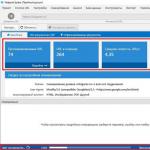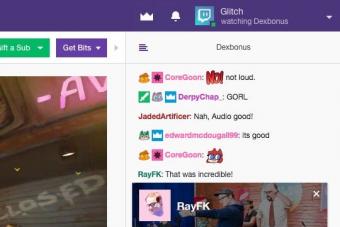Смартфон не поддерживает приложение, которое вы хотите загрузить из Google Play Маркете? Такое случалось и ранее, но единичные жалобы на проблему слились в хор недовольных голосов, когда появилась и мгновенно взлетела на пик популярности новая игра из серии Asphalt - . Особенно были разочарованы владельцы смартфонов Xiaomi Redmi 3S, массово получающие сообщение «Не поддерживается на вашем устройстве
». Сегодня мы научим вас, как обойти данное ограничение.
Если вы хотите загрузить большую новую игру или подключить новый стриминговый сервис, но приложение или услуга несовместимы с вашим устройством либо недоступны в вашей стране, это вовсе не повод отказываться от своих намерений. Тем и хороша наша любимая операционная система, что на Android-устройствах всегда найдется способ получить желаемое. Итак, мы покажем вам, как установить несовместимые приложения на Android с помощью нехитрых манипуляций
.
Чтобы установить приложение, несовместимое с вашим устройством, вам понадобится программа Market Helper
. Предположим, что у вас есть права суперпользователя на ваше устройство. Тогда все, что вам нужно сделать, это разрешить устанавливать приложения из неизвестных источников в настройках безопасности, а затем загрузить с сайта разработчика программы. По понятным причинам вы не найдете этого приложения в Play Маркете, поэтому убедитесь, что скачиваете его из надежного источника.
1.
Запустите Market Helper.
2.
Выберите совместимое устройство:
Вы увидите четыре выпадающих меню
: тип устройства, модель устройства, местоположение (страна) и носители. Они будут автоматически заполнены в соответствии со спецификациями вашего устройства. Вы можете изменить эту информацию, выбрав соответствующие поля другого устройства или модели, совместимой с приложением, которое вы хотите загрузить. Так что, если вы хотите скачать на смартфон приложение, которое предназначено только для планшетных компьютеров, вы можете выбрать модель планшета из выпадающих меню и зарегистрировать его данные на смартфоне в качестве «нового» устройства. Понятно, что выбор моделей не будет огромным, но того, что предлагается из нужной категории устройств, вполне достаточно для достижения цели.
Итак, необходимо:
- Выбрать тип устройства;
- Выбрать модель устройства;
- Выбрать регион;
- Выбрать носитель (при необходимости).
3. Нажмите "Активировать " в нижней части экрана и ответьте согласием на запрос суперпользователя, когда он всплывает. Вам также, возможно, придется согласиться на определенные права приложений, касающихся доступа к информации, в зависимости от версии Android, под управлением которой работает ваше устройство.
4. Вы увидите сообщение "Активировано успешно " с указанием выбранной модели устройства и оператора, а также предложение перейти в диспетчер устройств и дождаться, когда данные изменятся на нужные вам. Как только это произойдёт, можно смело запускать Play Маркет и загружать интересующее вас приложение.
Примечания :
- Если у вас возникли проблемы с работой Play Маркета, попробуйте очистить кэш или просто загрузить apk-файл нужного приложения, потратив немного времени на его поиск в Chrome или позаимствовав у других пользователей.
- Чтобы установить приложение, недоступное в стране вашего пребывания, попробуйте действовать по , опубликованной на нашем сайте ранее.
- Если вы хотите вернуть реальные данные, вы можете вернуться к Market Helper и восстановить настройки по умолчанию или перезагрузить телефон.
Какие приложения вы скачали с помощью этих методов? Есть ли у вас какие-либо другие способы решения проблемы? Делитесь с другими пользователями вашим положительным и отрицательным опытом - он может помочь нашим читателям преодолеть сложности.
Доброго дня, сегодняшняя тема посвящена установке приложения «Сбербанк онлайн» и других при установке, которых выскакивает сообщение Неизвестная ошибка при установке код: «-24». Причин появления несколько, как и методов устранения проблемы. Вот так выглядит сообщение на экране устройства:
Для начала отметим, что это не ошибка самого приложения Сбербанка, код 24
может появляться при установке других игр и программ. Выявить такое поведение непросто — одни приложения ставятся без проблем, другие нет. На сайтах и форумах по Андроид устройствам советуют почистить кеш Play Market
и снести все обновления, но что делать если телефон «чистый», хватает памяти и все остальное работает? Не ломитесь делать жесткий сброс смартфона! Было замечено, что ошибка выскакивает даже когда пользователи делали «Полный сброс» до заводских настроек.
Разберемся что означает код «-24». Данный код сообщает о том, что в памяти телефона находятся «остатки» установочных версий приложения. Процесс теоретически выглядит так:
- Вы начали закачку и установку;
- Часть установочных фалов загрузилась;
- Возник конфликт — приложение не установлено;
- В памяти остались «следы», которые в последствии приводят к ошибке;
Хватит морочить голову теорией, говорите как решить проблему.
Как устранить ошибку при установке сбербанк онлайн.
Для всех последующих манипуляций настоятельно рекомендуется иметь рут доступ на устройстве, а так же потребуется сторонний файловый менеджер. Из вышеперечисленных рекомендуем ES Проводник или SD Maid — очистка системы . Если установлены — отлично, если нет попытайтесь использовать стандартный файловый менеджер.
- Запустите файловый менеджер. В стандартном нажмите на кнопку меню и выберите пункт «Показать скрытые файлы»;
- Далее откройте каталог /data/data/ и найдите папку «ru.sberbankmobile» — ее обязательно удаляем;
- SD Maid имеет даже отдельную вкладку «Мусор» — там чаще всего находятся ненужные установочные файлы, кеш картинок и прочее. Смело нажимайте «Очистить все». Но лучше почистить так же вручную как написано выше;

- Аналогичная чистка присутствует в ES Проводнике и аналогичных;
- Если вы нашли папку, но не можете удалить — переименуйте ее;
- После всех действий открывайте Google Play и пробуйте провести установку;
Более подробно разобраться с чисткой мусорных файлов можно в этой статье: .
Надеюсь вы разобрались с почему появляется ошибка 24 при установке сбербанк онлайн и как исправить эту проблему.
Видео на тему как исправить ошибку 24 на Андроид:
Думаю, у каждого был такой случай, когда Вам на Google Play пригляделось какое-то приложение, но разработчик посчитал, что приложение не будет работать на Вашем устройстве или в Вашей стране.
Часто приходится видеть такие сообщения, как «Недоступно в вашей стране», «Не поддерживается на вашем устройстве».
Как скачать приложение, которое не поддерживается в Вашей стране?
Если приложение не доступно в Вашей стране, поможет VPN. Вот самый простой и быстрый VPN-клиент:Скачиваем и устанавливаем его. Изначально пользователю доступно 500 Мб трафика, чтобы получить 1 Гб, нужно зарегистрироваться.
Для начала подключения нужно разрешить этому приложению отслеживать трафик:

В шторке должны отображаться два уведомления: системное (с ключом и идентификатором сервера VPN) и от Phantom VPN с доступным трафиком.

Затем заходим в настройки раздела «Аккаунты», и регистрируемся в Google заново, чтобы новый аккаунт был зарегистрирован на страну, где находится сервер. Заходим в Google Play Store, со всем соглашаемся, и качаем приложение, которое хотели!

Как скачать приложение, которое не поддерживается на устройстве?
Если разработчик приложения думает, что его творение не будет нормально работать на Вашем устройстве, то все равно есть выход, как скачать его.Вам понадобится приложение .
Нужны права !
Например, у Вас планшет, а приложение предназначено только для телефонов. Открываем приложение, выбираем любую модель телефона, которая понравится Google Play, например Samsung Galaxy S3. Открываем Google Play Store, и скачиваем приложение!
Как скачать приложение, которое «не дружит» с оператором связи?
Если ваш смартфон подключен к сетям сотовой связи, то Google может использовать информацию оператора для определения вашей страны. ПриложениеСегодня Сбербанк официально ответил на жалобы пользователей и посоветовал зайти в приложение после 13.00 . «Приносим извинения за неудобства» - написал банк в своем twitter аккаунте.
В последние дни участились сбои в работе приложения. Но, как сообщили в пресс-службе Сбербанка, сейчас ведутся работы над устранением проблемы.

Невозможно отрицать, что платёжные онлайн-сервисы победоносно завоевывают популярность у пользователей. Обусловлено это обыкновенным удобством. Проведение транзакций, запрос свежей информации и получение ее – все это доступно в доли секунд.

В частности, большую популярность имеет сервис Онлайн. По опросам жителей крупных городов, он лидирует на рынке онлайн-платежей, о чем красноречиво говорят данные таблицы ниже.
Однако не всегда пользование даже настолько популярным приложением проходит безоблачно. Иногда оно банально отказывается работать.

Не работает приложение Сбербанк онлайн сегодня 2020 - как быть?
Существуют разные причины некорректной работы приложения. Они бывают виной как клиента и его смартфона, так и самого приложения или сбоя банковской системы в целом.
Существуют две группы причин, вызывающих нестабильную работу приложения.
- Причины пользователя – ошибки, которые часто совершаются самими пользователям. Их действительно стоит учитывать. Когда мы вбиваем в поисковик «почему не могу зайти в Сбербанк онлайн», подразумевается, что приложение «виновато само» и мы сами здесь совершенно не при чем. На деле, часто затруднения вызваны вполне типичной ошибкой – неверным вводом логина, пароля.
- Достаточно добавить, что наиболее часто задаваемый вопрос по работе приложения Сбербанка – . Техподдержка объясняет, что причиной является введенный с опечатками идентификатор пользователя.
- Сбои в работе приложения Сбербанк Онлайн. Если исключена ошибка клиента, то, чтобы выяснить, почему не работает Сбербанк онлайн, возникает необходимость технической ревизии приложения и выявления проблемы.
- Временное отсутствие доступа к сервису. Решение данной проблемы клиенту не подвластно, так как она вызвана техническим обслуживанием системы или неисправностями программы. Единственное, что остается – ждать, пока сервис наконец не позволит вам зайти в .
- Слабое соединение с сетью интернет. Чтобы проверить эту версию, достаточно попробовать загрузить любую интернет-страницу или приложение. После этого стоит проверить электрическую сеть на неисправности. Если и она в порядке, тогда следует проверить модем на работоспособность.

Почему не работает Сбербанк онлайн на Андроид, iOS?
В канве противоборства двух операционных систем пользователи часто спрашивают, почему приложение не работает на телефоне одной из ОС. А главное, пытаются узнать, на какой из двух платформ оно работает стабильнее.
На деле же, приложение в обеих вариациях характеризуется высокой стабильностью работы и по сути не отличаются друг от друга. Это значит, что проблемы в работе приложения будь то на Андроиде или iOS вызваны не выбором операционной системы, а причинами, изложенными выше.
Многие владельцы Андроид-устройств при установке или обновлении приложений могут рано или поздно столкнуться с сообщением сервиса Google Play "Не поддерживается на вашем устройстве". И если речь идет о каком-либо некритическом обновлении, отсутствие которого нормальной работе приложения не мешает, либо очередное нововведение программы пользователя не интересует, проблемы в этом нет. Можно спокойно пользоваться утилитой дальше, а назойливые сообщения системы либо игнорировать, либо вовсе отключить. Но как быть в ситуациях, когда обновление важное и нужное, или новое приложение, которое требуется установить, аналогов не имеет?
Причины ошибки
Способов решения проблемы несколько, но эффективность их применения будет зависеть от причин возникновения уведомления Google Play "Не поддерживается на вашем устройстве":
- отсутствия модели устройства в технических списках совместимости приложения (при этом гаджет преспокойно может работать с данной версией программы, но разработчиками протестирован не был);
- запрета на использование приложения в определенной стране;
- действительной несовместимости на программном уровне (несоответствие версии операционной системы);
- несоответствия устройства системным требованиям.
Именно от этих факторов будет зависеть работоспособность того или иного способа.

Ошибка Google Play "Не поддерживается на вашем устройстве": что делать
Утилита Market Helper позволяет изменить запрашиваемый "Гугл"-службами ID-устройства на подходящий, который будет принят маркетом, после чего приложение станет доступным к загрузке. Однако запускаться и корректно работать программа будет только в случае совместимости и соответствия системным требованиям.
Следует иметь в виду, что Market Helper требует установленных прав суперпользователя (так называемые root-права), поскольку приложение вносит изменения в системные файлы операционной системы. Устанавливается программа с помощью apk-файла, который нужно предварительно загрузить с официального сайта. При запуске появится окно с информацией о текущем устройстве, именно с него процесс подмены и начинается. Последовательность действий следующая:
- Под строкой Select Device выбрать тип и модель устройства,
- В разделе Select Operator - страну и оператора связи, соответственно,
- Select account - указать имеющуюся учетную запись в сервисах Google.
- Тапнуть кнопку Activate (в этом месте потребуется предоставить приложению root-доступ),
- Посетить официальный Менеджер устройств Google и проверить соответствие внесенных в приложение данных.
- Очистить данные приложения Play Market.

Если все сделано правильно, а ошибка Google Play "Не поддерживается на вашем устройстве" возникала только из-за несоответствия сигнатуры устройства базе данных, то программа станет доступна к загрузке, установке и дальнейшему использованию.
Получение root-прав
Процедуры получения root-прав на разных устройствах могут существенно отличаться друг от друга. Иногда достаточно установки небольшой программы и выполнения пары нехитрых действий, а иногда может потребоваться обстоятельное вмешательство в программную структуру смартфона или планшета, требующее определенных навыков. И в тех, и в других случаях пользователям помогут специализированные ресурсы, на которых можно отыскать всю необходимую по конкретному гаджету информацию, в том числе и подробные инструкции.
Имеются два нюанса, о которых необходимо помнить:
- Получение root-прав гарантированно ведет к снятию устройства с гарантии.
- Все действия пользователь осуществляет на свой страх и риск, поскольку имеется вероятность превращения аппарата в "кирпич" или получения бутлупа - вечной перезагрузки.

Загрузка приложений из сторонних источников
- Загрузить с выбранного сайта установочный файл приложения, выбрав папку сохранения, либо скачать с помощью компьютера и затем перенести в смартфон.
- Убедиться, что в настройках безопасности гаджета отмечен пункт "Устанавливать приложения из непроверенных источников".
- Используя диспетчер файлов, перейти в папку сохранения и запустить установку приложения, тапнув по APK-файлу.
- Дождаться окончания установки, в случае необходимости перезапустить устройство.
Использование средств анонимизации
Пригодится в тех случаях, когда ошибку "Не поддерживается на вашем устройстве" Google Play выдает из-за географических блокировок.
Для начала нужно установить VPN-службу. Для этого можно воспользоваться как Play Market, так и скачать установочный файл выбранного приложения самостоятельно, благо и платных, и бесплатных утилит в Интернете хватает. После того как приложение будет установлено, в его настройках необходимо указать страну, в блок-лист не занесенную, или один из ее IP-адресов. Далее требуется произвести манипуляции уже с базовыми настройками устройства. Если приложение распространяется по бесплатной модели, нужен будет только первый пункт. Для платных программ последовательно выполняются все пункты.
- Стереть данные приложения Play Market.
- Запустить магазин и внести платежную информацию банковской карты (если эти данные уже внесены, пункт можно проигнорировать).
- В "Способах оплаты" указать один из адресов страны, IP-адрес которой используется для подмены.
- Информация об адресах и почтовых индексах находится в сети в открытом доступе, проблем с ее поиском возникнуть не должно.

Обновление операционной системы
Если сообщение Google Play "Не поддерживается на вашем устройстве" вызвано несовместимостью с текущей версией Android, то устройство можно обновить до актуальной. При этом необходимо обратить внимание на следующее:
- Аппаратная начинка гаджета должна поддерживать обновление до требуемой версии ОС. Спецификацию, а также наличие официальных прошивок можно найти на официальном сайте производителя устройства либо на специализированных ресурсах.
- В случае использования неофициальных (так называемых кастомных прошивок) вся ответственность ложится целиком на пользователя.
- Устройство удовлетворяет минимальным системным требованиям приложения с учетом возможной увеличенной нагрузки на "железо" со стороны обновленной операционной системы.
К примеру, популярный в настоящее время телефонный "стриминг" активно поддерживается компанией Twitter, разработавшей приложение Periscope специально для современной активной молодежи. И если среди них окажутся владельцы устройств с операционной системой Андроид до версии 4.3 включительно, то светит им та самая ошибка Google Play "Не поддерживается на вашем устройстве": Перископ требует установленной 4.4. Придется обновляться либо заменять устройство более современным.
Что в итоге
Не следует сразу отказываться от понравившегося приложения только потому, что "Плей-маркет" отказался устанавливать его на смартфон. Имеет смысл сначала разобраться в причинах, из-за которых возникает ошибка Google Play "Не поддерживается на вашем устройстве". Как исправить ее, подскажет эта инструкция.